Hướng dẫn sắp xếp dữ liệu, họ tên theo thứ tự bảng chữ cái ABC trong Excel 2003 2007 2010 2013
Khi làm việc với làm 1 danh sách họ tên các bạn thường sẽ phải sắp xếp theo thứ tự abc trong bảng chữ cái theo tên, vì thế nêu danh sách có cả họ và tên bạn cần tách ra cột Tên riêng 1 cột
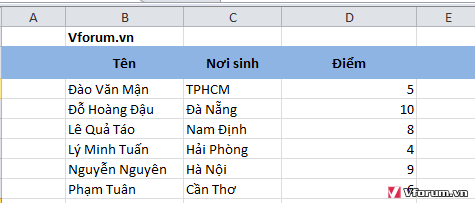
Và cột họ sẽ riêng 1 cột, nếu yêu cầu sắp xếp cá tên đệm nữa thì bạn cần tác cả tên đệm nhưng thường sẽ không yêu cầu
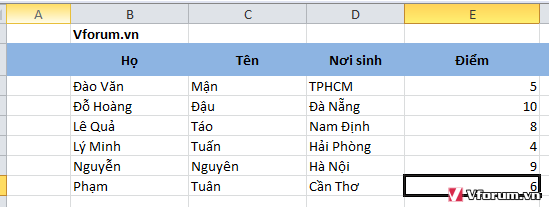
Sau khi có bảng danh sách họ tên bạn chỉ cần chọn vùng cần sắp xếp sau đó vào tab Data -> chọn Sort như hình phía dưới

Ở đây sẽ mình sắp xếp theo 2 tùy chọn, Theo chữ cái ABC của Tên, nếu tên trùng nhau tiếp tục sắp xếp theo thứ tự của họ và tên đem, bạn cũng có thể thêm các tùy chọn khác trong trường hợp trùng cả họ tên thì sắp xếp theo các trường khác bằng cách chọn Add Level
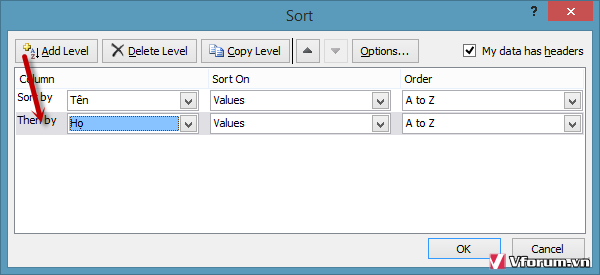
Sau khi OK ta sẽ có bảng danh sách được sắp xếp theo thứ tự abc của tên
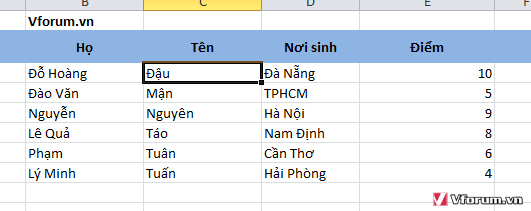
Hy vọng kiến thức này sẽ giúp các bạn mới sử dụng excel dễ dàng nắm bắt cách sắp xếp Sort dữ liệu
Khi làm việc với làm 1 danh sách họ tên các bạn thường sẽ phải sắp xếp theo thứ tự abc trong bảng chữ cái theo tên, vì thế nêu danh sách có cả họ và tên bạn cần tách ra cột Tên riêng 1 cột
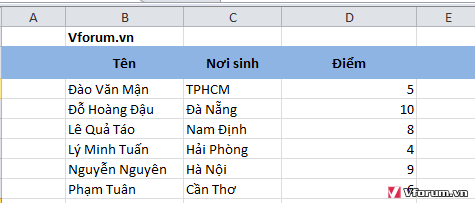
Và cột họ sẽ riêng 1 cột, nếu yêu cầu sắp xếp cá tên đệm nữa thì bạn cần tác cả tên đệm nhưng thường sẽ không yêu cầu
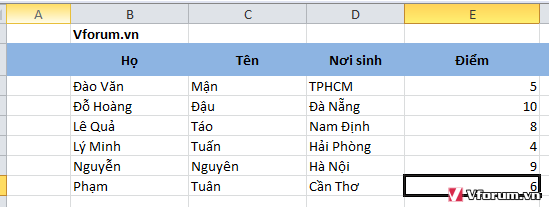
Sau khi có bảng danh sách họ tên bạn chỉ cần chọn vùng cần sắp xếp sau đó vào tab Data -> chọn Sort như hình phía dưới

Ở đây sẽ mình sắp xếp theo 2 tùy chọn, Theo chữ cái ABC của Tên, nếu tên trùng nhau tiếp tục sắp xếp theo thứ tự của họ và tên đem, bạn cũng có thể thêm các tùy chọn khác trong trường hợp trùng cả họ tên thì sắp xếp theo các trường khác bằng cách chọn Add Level
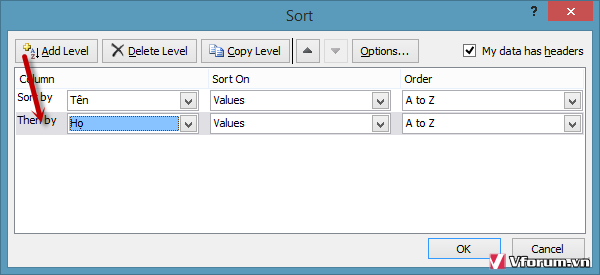
Sau khi OK ta sẽ có bảng danh sách được sắp xếp theo thứ tự abc của tên
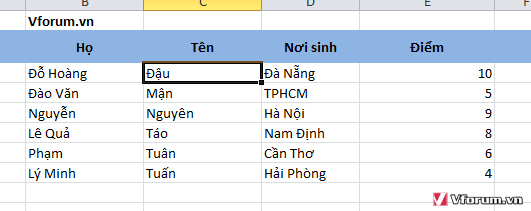
Hy vọng kiến thức này sẽ giúp các bạn mới sử dụng excel dễ dàng nắm bắt cách sắp xếp Sort dữ liệu

 Làm danh sách lớp khổ quá
Làm danh sách lớp khổ quá 
